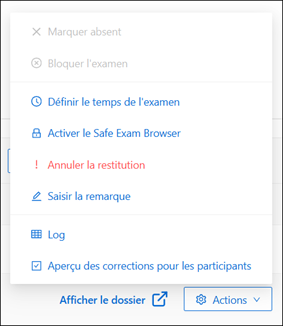Download
Instructions_Enseignant-e-s_Examen strict (PDF)
Instructions_Enseignant-e-s_Familiarisation (PDF)
Vidéo de formation
Instructions
Pour que les participant-e-s puissent commencer un examen, vous devez d’abord accéder à la mise en œuvre de cet examen. Cliquez sur «Examens» en haut.
Nous avons créé une mise en œuvre «Test interne» pour vous permettre de vous entraîner et de tester le processus avec des comptes de test, seul-e ou avec des collègues. Sélectionnez l’examen souhaité en cliquant sur la tuile rouge. Elle porte dans ce cas le nom «Test interne» ainsi que le nom de votre école professionnelle.
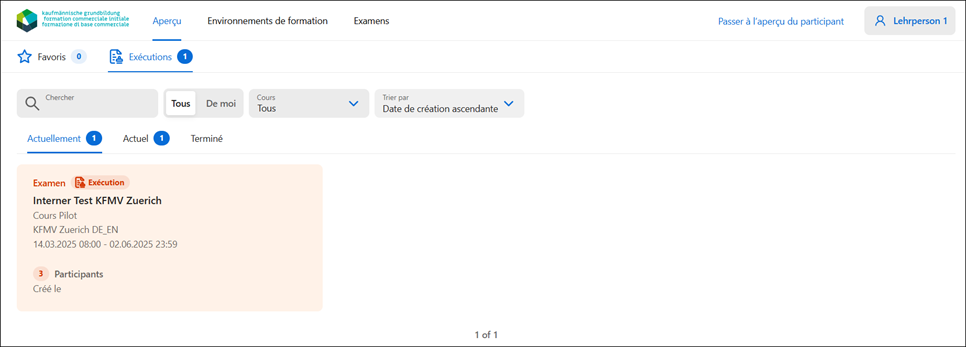
1. Cockpit
Après avoir sélectionné le déroulement correspondant, vous accédez à nouveau au «cockpit». Dans cette fenêtre, vous disposez de nombreuses options pour gérer votre examen. Nous nous limitons ici aux fonctions les plus pertinentes.
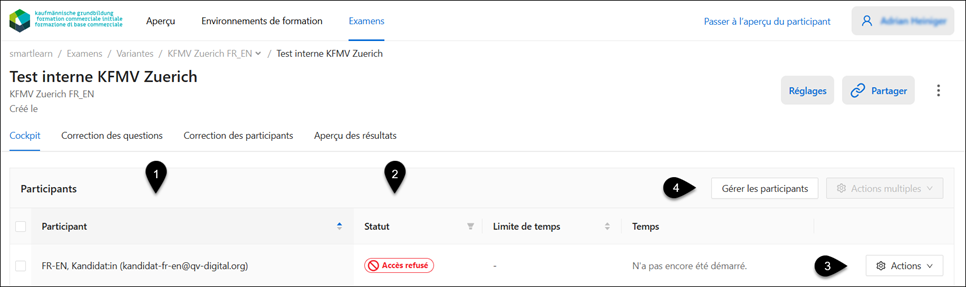
(1) Aperçu de l’ensemble des participant-e-s
(2) Statut des participant-e-s (p. ex. Accès refusé = l’examen n’a pas encore été débloqué, Pas démarré = l’examen a été débloqué mais n'a encore été démarré, Terminé = l’examen a été passé et rendu etc.)
(3) Accès aux actions individuelles des participant-e-s (p. ex. modifier la durée de l’examen)
(4) Accès aux actions multiples pour l’ensemble des participant-e-s dont la case est cochée
2. Faire passer l’examen
-
Sélectionnez les participant-e-s souhaité-e-s (ou cochez la case «Participant»à en haut à gauche du tableau) et débloquez l’examen via l’action multiple (4): «Accorder l'accès à l'examen» Les participant-e-s peuvent à présent commencer l’examen.
-
Une fois que les participant-e-s ont terminé et rendu l’examen, celui-ci est marqué dans le cockpit avec le statut «Terminé».
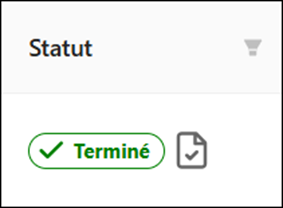
Si un-e apprenti-e a rendu l’examen trop tôt par erreur, la soumission de l’examen peut être annulée via les actions (3) dans le tableau. Cliquez sur «Annuler la restitution», l’examen sera alors à nouveau débloqué.